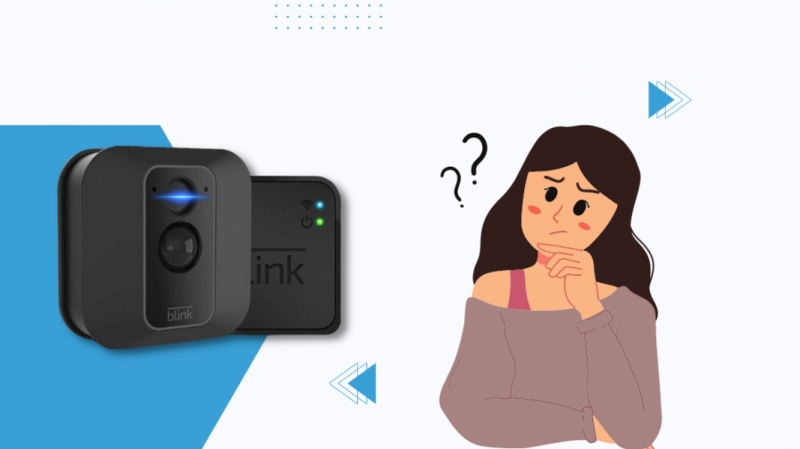Планирам да отида на почивка това лято и за да се успокоя, мисля да инсталирам охранителна камера в къщата си.
Като настроя допълнителен набор от очи, мога да следя посетителите в дома си и дори да проверявам домашните си любимци.
Всяка система за наблюдение работи съгласно една и съща концепция за защита на входни и изходни точки, като врати и прозорци, както и вътрешните пространства в нашата къща.
Мерките за сигурност, функционалността и цената играят роля при решението какъв вид система да изберете.
И така, в подготовка за предстоящото ми пътуване, закупих външна камера Blink и я инсталирах в къщата си.
Камерата Blink има дълъг живот на батерията, ясен и ясен видео изход и е лесна за инсталиране, което я прави добър избор за всеки, който търси достъпна външна камера.
Настройката за наблюдение ми даде усещане за сигурност. Въпреки това забелязах яркосиня мигаща LED светлина, докато наблюдавах камерата за наблюдение.
Исках присъствието на камерата ми да е дискретно и се чудех дали има начин да изключа или да направя LED светлината по-малко видима за хората, затова го потърсих в интернет за възможни решения.
Разбрах, че има много други хора, които също са загрижени за тази LED светлина. За щастие има начин да изключите тази светлина.
За да коригирате синята светлина на мигащата камера, променете настройката на светодиода за състоянието на Изкл. чрез приложението Blink на смартфон. Корекцията може да е различна за други типове камери Blink.
Продължете да четете до края на тази статия, за да научите повече за това как бързо да коригирате синята LED светлина на различни видове камери Blink.
Какво означава синята светлина на мигаща камера?
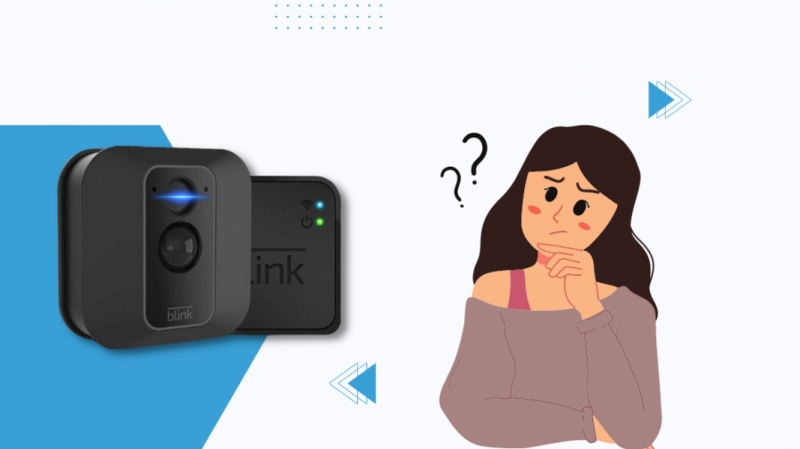
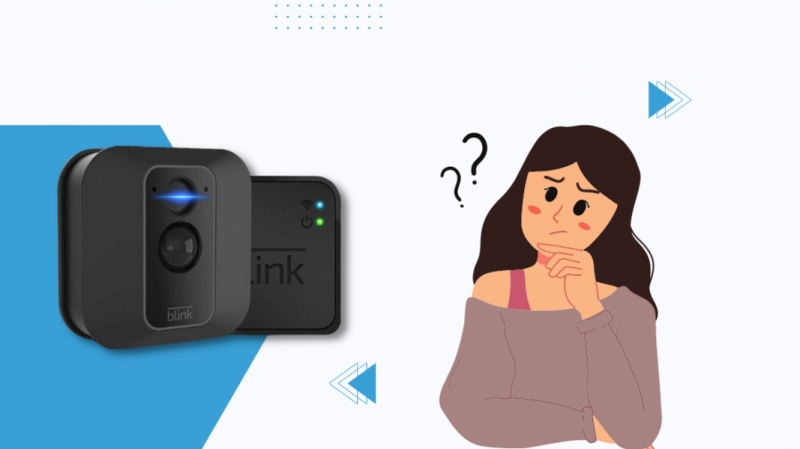
Мигащите камери имат синя светлина, която действа като индикатор за потребителя, уведомявайки ги, че камерата записва успешно и видеоклиповете се запазват.
Как да изключите синята светлина на мигаща камера
Повечето хора се опитват да скрият или да направят камерите си трудно забележими, но тази синя светлина прави присъствието на камерата много очевидно.
За щастие има опция да изключите тази синя LED светлина, ако не искате хората да знаят, че ги снимат.
Стъпките за изключване на тази синя светлина се различават в зависимост от вида на Blink камерата, която притежавате.
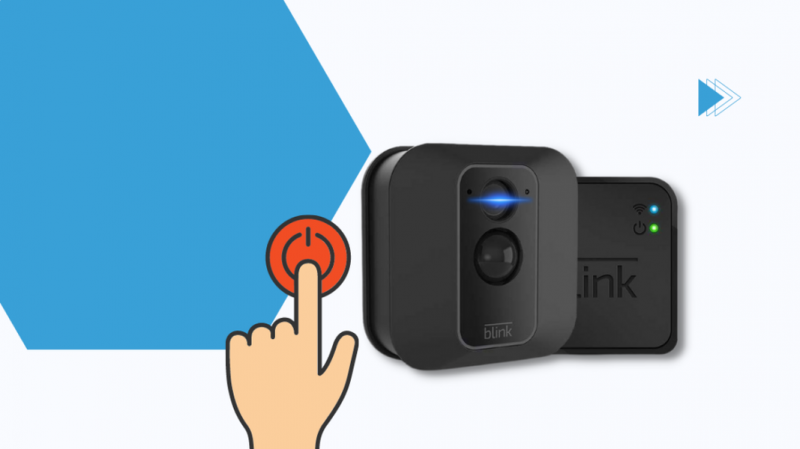
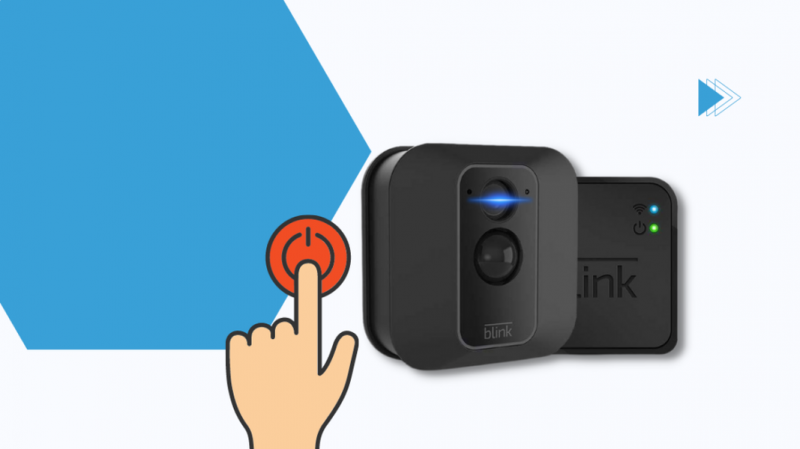
Blink Външна камера
Синята LED светлина на Blink Outdoor Camera може да бъде изключена чрез приложението Blink.
- Отворете приложението Blink на вашия смартфон.
- Потърсете настройките на камерата.
- Изберете LED за състоянието.
- Отидете на Запис и Изкл.
- Изберете Изкл. за настройката на светодиода за състоянието.
- Проверете дали LED светлината вече не свети.
Blink Camera XT и XT2
Можете да използвате превключвател в отделението за батерии, за да контролирате синята светлина на камерите Blink XT и XT2.
Следвайте стъпките по-долу, за да изключите синята светлина на тези камери:
- Свалете капака на батерията.
- В дясната част на серийния номер ще видите превключвател с надпис REC LED. Освен това ще видите етикети ON и OFF.
- С помощта на малък ръчен инструмент, като чифт пинсети или нещо, което може да хване превключвателя, превключете позицията на превключвателя от ВКЛ. на ИЗКЛ.
- Върнете капака и проверете дали светлината вече не свети.
Blink Mini
Въпреки че Blink Mini не е предназначен за употреба на открито, много потребители все пак решават да го поставят някъде, където да може да наблюдава външния свят.
Можете да изключите синята светлина на Blink Mini със следните стъпки:
- Отворете приложението Blink на вашия смартфон.
- Потърсете настройките на камерата.
- Изберете LED за състоянието.
- Изберете Изкл., за да промените състоянието на светлината
- Веднъж променено, това вече не трябва да показва синия светодиод по време на запис.
Blink Video Doorbell
Ако натиснете бутона за звънец на Blink Video Doorbell, син светодиод ще започне да мига. За съжаление, няма настройка, която може да се използва за промяна на това.
Синята светлина на мигащата камера не се изключва: Как да отстраните неизправности


Ако сте опитали всички стъпки, споменати по-горе, и синята LED светлина все още е проблем, трябва да се свържете с отдела за поддръжка на клиенти на Blink за повече информация и помощ.
Има три начина да се свържете с Blink:
- Свържете се с Форуми на общността на Blink. Можете да изберете да видите всички теми или да изберете конкретно устройство, като Blink Indoor или Outdoor Cameras.
Има и опция да зададете въпрос, ако не сте намерили темата, която търсите.
Само имайте предвид, че повечето от отговорите във форума също са от потребители на Blink и не са свързани с Blink.
Някои отговори може да са неправилни и да не работят за вас.
- Достигнат до Поддръжка на Blink телефон . Blink предоставя 24/7 поддръжка на клиентите. Те имат безплатни номера за потребители в САЩ и Европа.
Бъдете готови с вашето потребителско име и се уверете, че сте близо до вашето устройство, тъй като те обикновено ще ви напътстват при отстраняване на неизправности.
- Изпратете a поискайте билет . Изберете какъв вид билет искате да вдигнете и попълнете необходимите подробности.
Рестартирайте вашата Blink Camera
Рестартирането на вашата Blink Camera също може да бъде бързо решение за този проблем със синя LED светлина. Можете също така да включите захранването на вашето устройство, което изключва оставащото захранване.
Нулирайте вашата мигаща камера
Ако нищо друго не работи, нулирането на камерата може да е последното ви средство. Тази стъпка обаче ще изисква да изтриете и преинсталирате модула за синхронизиране.
За да нулирате Blink камера, натиснете бутона от страната на устройството за няколко секунди, докато светлината му стане червена. Този процес нулира модула за синхронизиране.
Този метод нулира системата на камерата Blink и трябва да преинсталирате модула в приложението Blink, за да можете да използвате камерата отново.
Други LED цветове на Blink Camera
Освен синята LED светлина, някои други LED цветове мигат на мигащите камери.
- Червена светлина – Показва, че камерата не е свързана с интернет и също така служи като предупреждение за изтощена батерия.
- Зелена светлина – Мигаща зелена светлина означава, че камерата е свързана към мрежа, но няма интернет връзка.
Свържете се с поддръжката
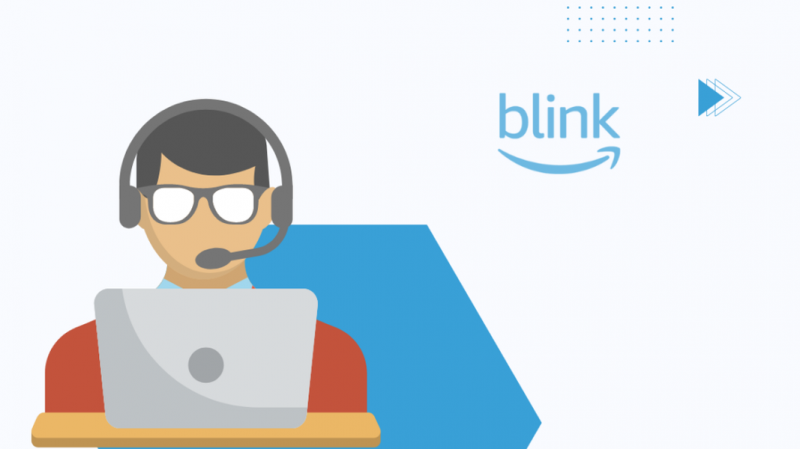
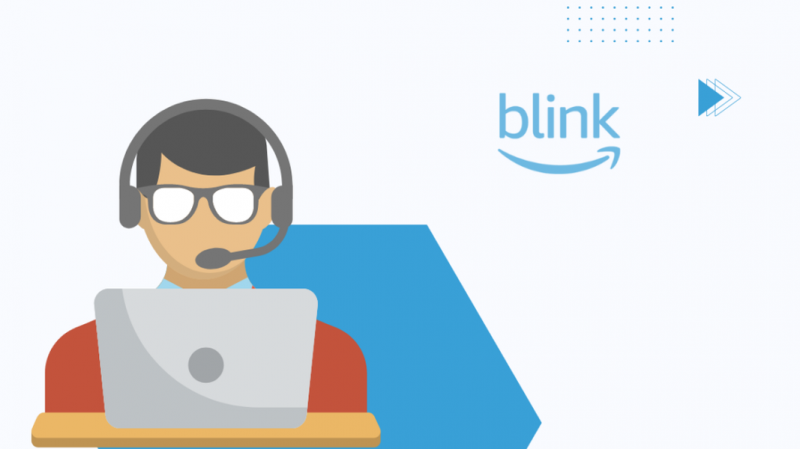
За повече информация посетете Форуми на общността на Blink страница. Има много полезни теми, които можете да разгледате.
Можете също да получите помощ от Поддръжка на Blink телефон или файл a поискайте билет .
Така или иначе, Blink се увери, че ще могат да ви насочат по-добре към работещо решение.
Заключение
Можете да използвате камери за наблюдение, за да увеличите сигурността на дома си. Но когато става въпрос за инсталиране на охранителни камери за защита на вашия дом, е напълно уместно да бъдете особено внимателни и загрижени.
Докато синята LED светлина на вашата мигаща камера показва, че вашето устройство работи добре, тя може да разкрие местоположението на охранителната камера.
За щастие е лесно да изключите тази синя светлина на Blink Cameras, като преминете през приложението Blink и изключите LED настройките.
Може също да се насладите на четенето
- Как да настроите вашата външна мигаща камера? [Обяснено]
- Мигаща камера мигаща червена: Как да коригирате без усилие за секунди
- Можете ли да използвате Blink Camera без абонамент? всичко, което трябва да знаете
- Как да нулирате модула за синхронизиране на мигане: Лесно ръководство
- Най-добрите охранителни камери без абонамент
често задавани въпроси
Какво означава синята светлина на моята Blink камера?
Синята светлина показва на потребителя, че камерата записва и видеоклиповете се записват.
Можете ли да покриете синята светлина на Blink камера?
Да, можете да използвате лист хартия или лента, за да покриете синята светлина, и камерата ви ще продължи да работи както обикновено.
Как да включа нощно виждане на моята Blink камера?
Някои мигащи камери имат функция, която активира инфрачервен (IR) светодиод. IR светодиодите излъчват светлина, която не се вижда, но вашият фотоапарат все още може да създава ясни изображения при слаба или без светлина.
Ето как да включите нощното виждане на вашата Blink Camera:
- Докоснете иконата за настройки на камерата.
- Отидете до настройките и потърсете секцията НОЩНО ВИЖДАНЕ.
- Изберете желаната настройка за IR LED. Можете да го включите, изключите или да го настроите на автоматично.